Hace unos días leímos en VidaExtra Respuestas una entrada escrita por nuestro lector majin_buu en la que preguntaba sobre programas para editar “gameplay” en el ordenador, particularmente en el mac. Curiosa situación que nosotros habíamos vivido unos meses atrás y en la que podemos echar una mano. Para ello hemos preparado dos artículos sobre el asunto. En esta primera parte veremos qué tipo de dispositivos podemos usar para pasar el vídeo de nuestras consolas / dispositivos portátiles a nuestros ordenadores. En la segunda hablaremos de software. ¿Empezamos?
¿Portátil o sobremesa?
Primer problema. Dependiendo del ordenador que tengamos deberemos elegir una tarjeta interna o un dispositivo USB externo. Opciones existen muchísimas, desde hubs multimedia de marcas de saldo hasta soluciones profesionales de Matrox. La diferencia, además de la evidente calidad, es el precio. Podríamos llegar a hablar de 800 o 900 euros por una tarjeta de edición de vídeo profesional como la Matrox Mojito MAX y claro, aunque nosotros somos muy artistas, quizá no haga falta llegar a tanto.

Yo en su momento, llegué a esta misma situación. Necesitaba algo versátil, no muy caro, compatible con Mac y que me permitiera pasar vídeo de mi PS3 y mi iPad al ordenador sin perder calidad. Después de buscar como un poseso y leer foros y foros encontré a las BlackMagic Intensity.
Es una gama de tarjetas, externas e internas, que la compañía BlackMagic lanzó ya hace tiempo y que reunía lo que yo buscaba. Se ajustaba al presupuesto y me permitía grabar vídeo con facilidad. Y tuve que elegir aún a riesgo de no haber encontrado muchas opiniones españolas. ¿Interna o externa?

Yo elegí interna PCI-e puesto que mi ordenador es antiguo y no dispone de conexión USB 3.0 (velocidad necesaria para garantizar que el vídeo se pasa suave y sin saltos de fotogramas) pero si os lo podéis permitir y tenéis la conexión adecuada id a por la externa.
Os evitáis problemas y si cambiáis de ordenador os sigue sirviendo, la mía cuando jubile al Mac Pro y lo cambie por un iMac quedará inútil.
Permiten la grabación de vídeo analógico, HDMI, componentes y son compatibles (al menos la Intensity Pro interna) con Windows, Mac e incluso Linux. En mi caso fue algo tan sencillo como conectarla, ejecutar el software de instalación, conectar los cables, abrir el programa de grabación, recibir la señal de la consola y empezar a grabar a destajo.
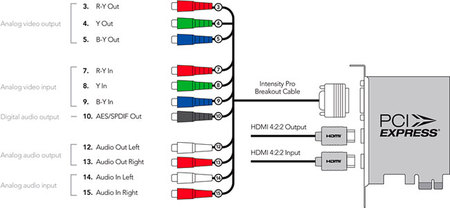
No tiene pérdida, vamos.
El precio, tampoco os vayáis a pensar que es una bicoca, puede rondar los 150€ según el modelo pero a nivel de prestaciones y calidad a mi me pareció justo. Después de haberla probado (con ella hicimos los trailers con juego real de ‘Sugar Kid’) os la puedo recomendar tranquilo. Pero existen otras opciones y si queréis compartirlas con nosotros y los demás usuarios estaremos encantados de escucharlos. Puede que entre todos encontremos algo más económico y que ofrezca una calidad semejante.
Grabar vídeo y editarlo es cuestión de disco duro
¿Recordáis aquellos tiempos pretéritos en los que podíamos ver vídeos que ocupaban 3MB a una resolución ridícula y con una compresión bestial? Por fortuna hemos avanzado mucho y ahora ya estamos acostumbrados a la alta definición y a la compresión MP4 que pese a mantener una calidad visual bastante alta es bastante conservadora a la hora disparar el tamaño del archivo de vídeo en cuestión.
Pero claro, queremos grabar gameplay de una consola de nueva generación o de un dispositivo portátil con salida HDMI. Lo más habitual será enfrentarnos a resoluciones de 1080p y eso, bien lo sabéis los que trabajáis con vídeo, es una barbaridad. Una barbaridad a la hora de trabajar luego con los archivos y no tiene que ver exactamente con que ocupen mucho espacio en disco.
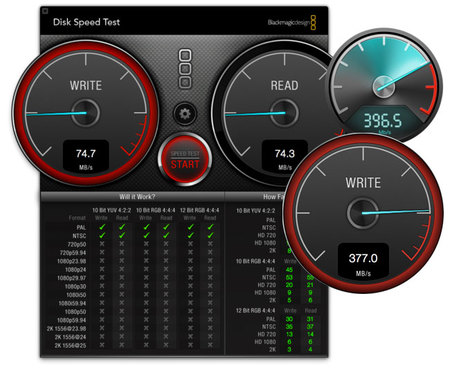
Y es que claro, no sólo se trata de grabar. Luego querremos editar, cortar, comprimir, acelerar, aplicar transiciones, efectos… y aunque los ordenadores de hoy en día son muy potentes la cosa se puede complicar. Sobre todo si tenemos un disco duro lento.
¿Tanto influye un disco duro? Pues sí chicos, ya lo creo que influye. Por fortuna existen una serie de herramientas que pueden darnos una idea de la tasa de Mb/s a la que trabaja nuestro disco duro en cuestión e incluso recomendarnos los formatos y las resoluciones a las que puede trabajar sin ahogarse.
Existen varias herramientas pero yo, por su simpleza, utilizo la aplicación gratuita Disk Speed Test en Mac, pero en PC existen alternativas como HD Speed o incluso el mismo Windows 7 desde el Administrador de Dispositivos. Esta utilidad, Disk Test Speed, analizará el disco, lo someterá a un pequeño test de estrés y nos acabará dando su velocidad de lectura y de escritura.
En este caso yo recomiendo, si os lo podéis permitir ya que valen un maldito riñón, un disco SSD. Añadir un disco duro de estado sólido y trabajar en él, renderizar sobre él y verter todos los archivos y las capturas de vídeo dentro. Estamos hablando de una diferencia que en ocasiones puede ser radical.
Para que os hagáis una idea, yo pasé de una tasa de 35Mb/s que me daba mi viejo disco duro y con la que sufría un síncope cada vez que me tocaba editar vídeo a una de 585Mb/s gracias a un SSD. El cambio renderizando y trabajando con los trozos de vídeo es radical. Un cambio muy positivo.
Ejecutad el test a ver qué os sale. Mi disco duro estaba ya muy hecho polvo y posiblemente los discos duros modernos, aunque no sean SSD, sean capaces de cumplir con garantías. Otra opción sería montar un RAID de varios discos pero vamos, no hace falta llegar a tanto.
Y nos queda el software
En el siguiente artículo veremos cuatro o cinco programas relativamente económicos (no nos vamos a volver locos recomendando un Final Cut Pro X que ronda los 300 euros) para editar vídeos de una forma fácil e indolora.
¿Cómo grabar vídeos con gameplay? | Parte 2




Ver 36 comentarios